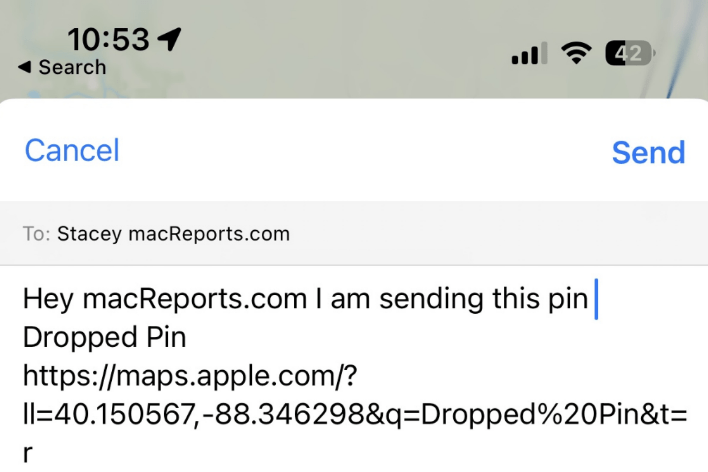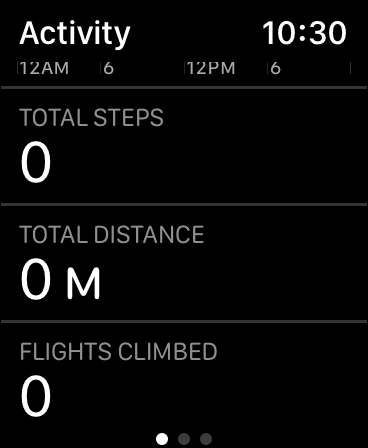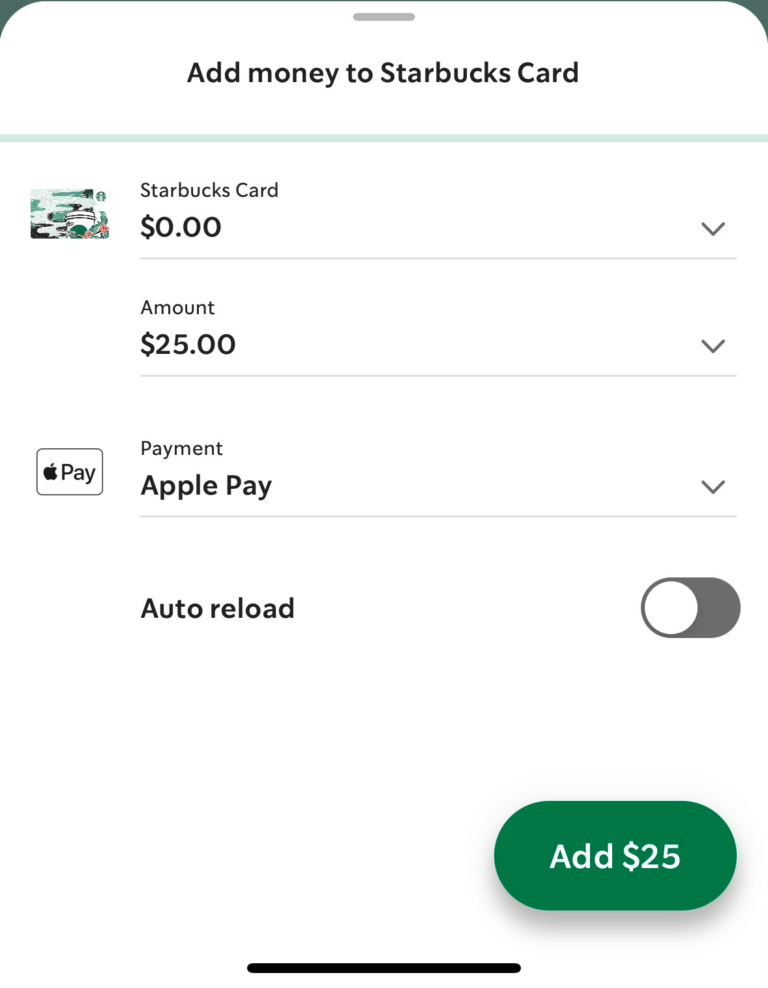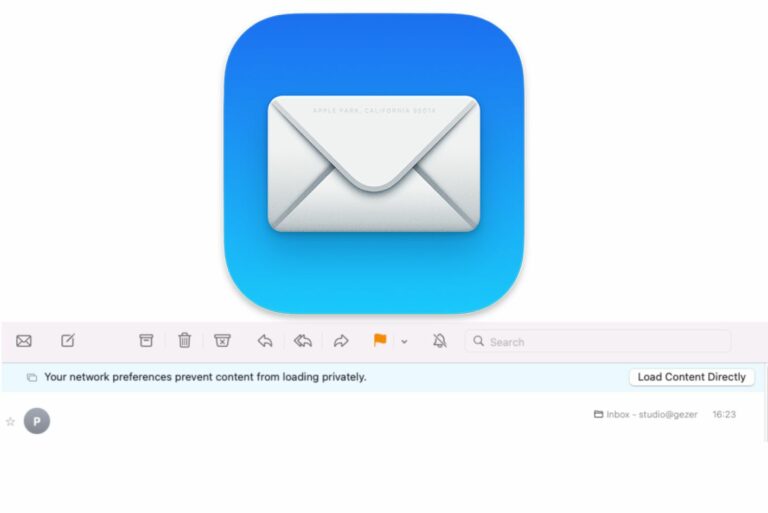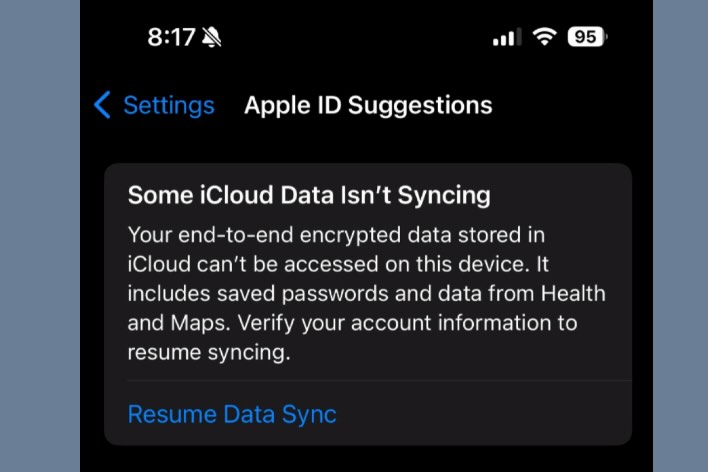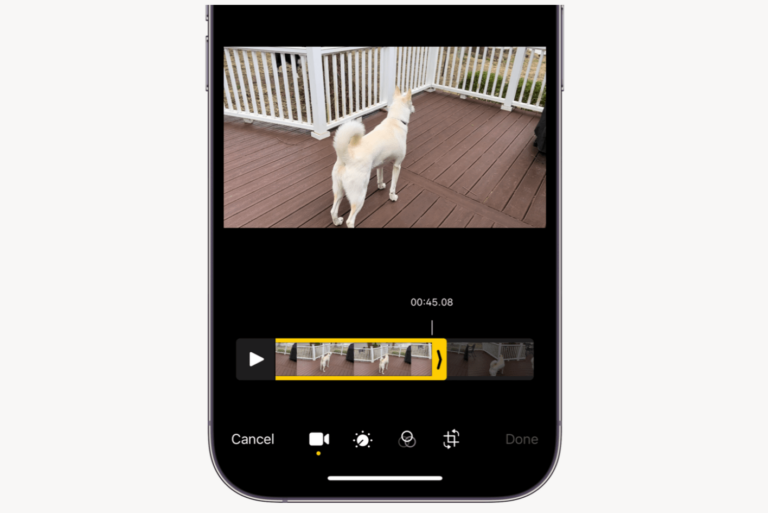Что делать, если вы не можете экспортировать в режиме предварительного просмотра •
Приложение Preview — это простой графический редактор, который поставляется вместе с вашим Mac. Одной из его возможностей является экспорт файлов в другие распространенные типы файлов. Экспорт файла в Preview предполагает сохранение файла в другом формате. Это также включает в себя преобразование данных документа и сохранение изменений в нем. Это позволяет вам переносить свои проекты в другие программы, поскольку теперь другие совместимые программы смогут распознавать и открывать экспортированные файлы. Например, вы можете использовать предварительный просмотр для преобразования изображения HEIC в PNG или GIF, чтобы вы могли продолжать редактировать его в более продвинутых программах редактирования изображений.
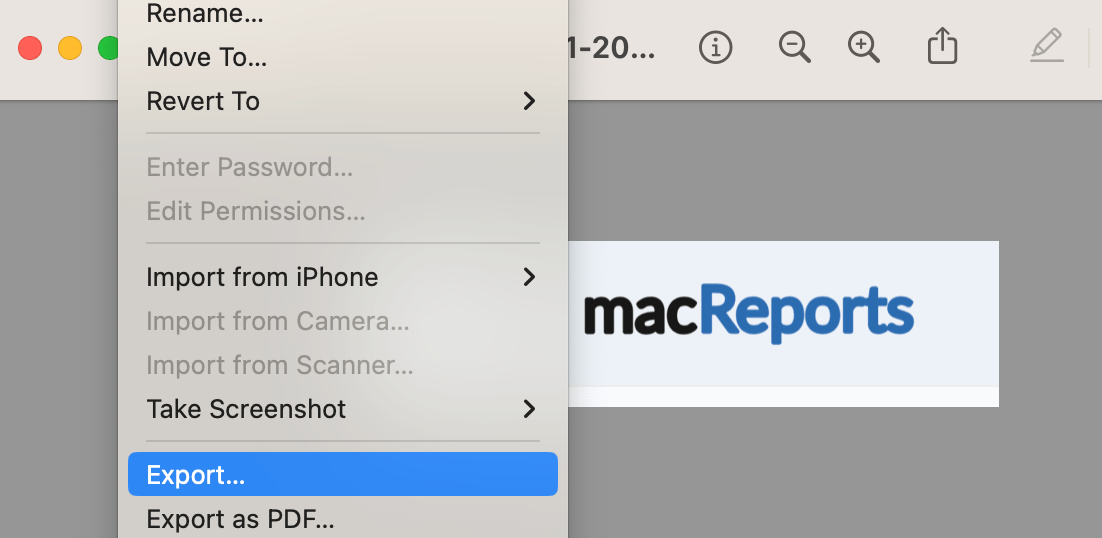
В настоящее время, если вы откроете меню «Файл» в режиме предварительного просмотра, вы увидите два меню экспорта: Экспорт и Экспортировать в формате PDF. Иногда из пользовательских отчетов кажется, что эти параметры экспорта не работают, и пользователи получают сообщения об ошибках, такие как «документ не может быть экспортирован/сохранен». В этой статье я покажу еще одно скрытое меню, которое вы можете использовать для конвертации файлов, если опция экспорта не работает.
Используйте параметр «Сохранить как» в предварительном просмотре, если экспорт не работает.
Хотя «Сохранить как» и «Экспорт» различаются, вы можете использовать «Сохранить как» в качестве альтернативы. Это меню скрыто. Вот как вы можете его использовать:
- Открыть Предварительный просмотр.
- В верхней строке меню нажмите Файл.
- Затем нажмите Клавиша выбора на вашей клавиатуре. Это сделает Дублировать вариант превратиться в Сохранить как. Выберите его.
- Это откроет меню «Сохранить как». Из Формат раскрывающемся меню выберите нужный формат файла. Доступные форматы: HEIC, JPEG, JPEG-2000, OpenEXR, PDF, PNG и TIFF.
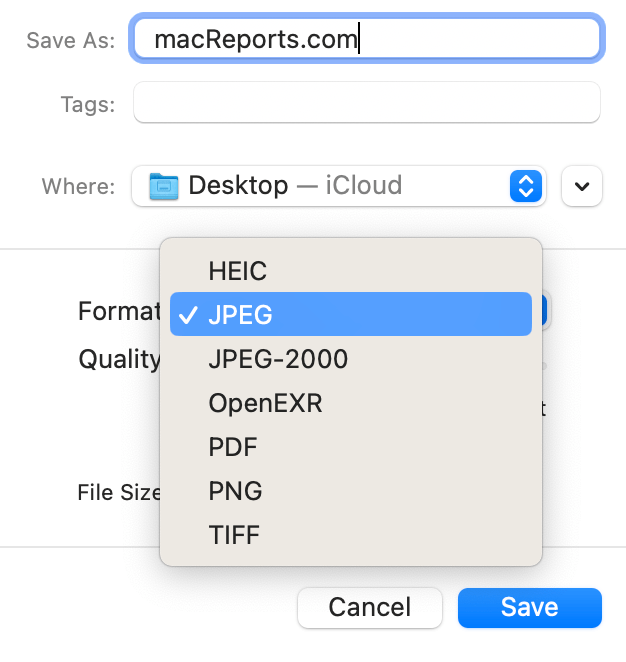
- Затем нажмите Сохранять. Это создаст новый файл в выбранном формате. Ваш исходный файл также будет продолжать существовать. Изменения не будут сохранены в исходном файле.
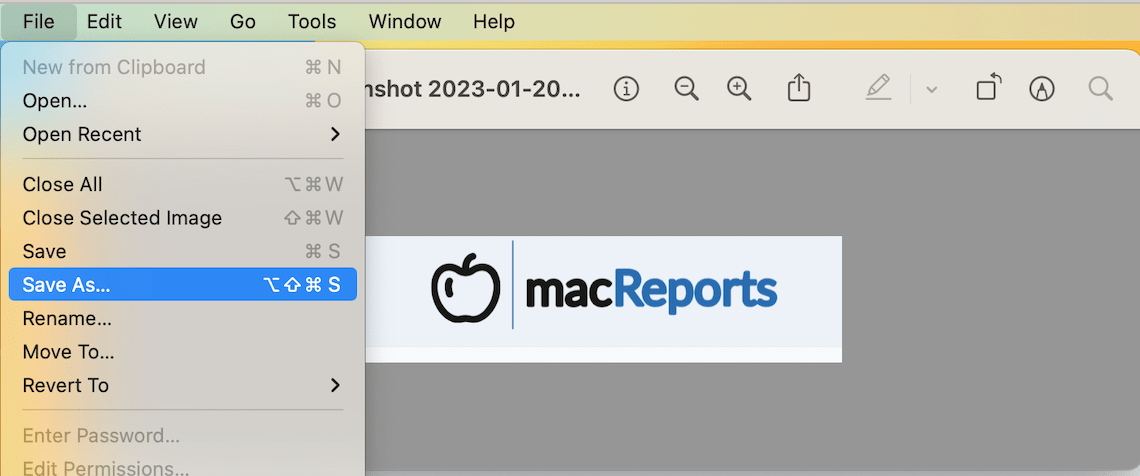
Если вы не хотите использовать Сохранить как
Некоторые пользователи говорят, что после однократного использования «Сохранить как» параметр «Экспорт» снова начал работать. Вы тоже можете это попробовать. Ранее мы писали о том, как вы можете устранять проблемы с предварительным просмотром. Если вы хотите, чтобы экспорт снова начал работать, вы можете попробовать следующие основные советы по устранению неполадок:
- Выйдите из предварительного просмотра, затем снова откройте его и попробуйте экспортировать.
- Перезагрузите Mac.
- Убедитесь, что ваш Mac обновлен. Поскольку предварительная версия является частью программного обеспечения macOS, при обновлении Mac также будет обновлена предварительная версия.
- Перезагрузите Mac в безопасном режиме. Протестируйте предварительный просмотр в безопасном режиме, затем перезагрузите Mac. Тестовый предварительный просмотр снова.
Статьи по Теме